어젯밤에 RN 개발 환경을 설정하고 시뮬레이터를 실행하는 것까지 작업을 하고 마쳤다.
오늘은 스크린과 앱 디자인에 대해서 생각해보려고 한다.
일단은 프로젝트 디렉토리 구조를 조금 수정하였다.
src 폴더 안에서 작업을 하는 게 익숙하기 때문에 루트 디렉터리에 src 폴더를 만들고, App.tsx 파일과 __test__ 폴더를 src 폴더 안으로 옮겼다.
필요한 스크린 생각해보기
- 인증을 위한 정보 입력 스크린
로그인/회원가입이 아니라 인증이라고 정한 이유는 이 앱이 특정 집단 및 특정 기간동안만 사용될 이벤트성 앱이고, 유저가 그 집단에 속한다는 것만 인증이 되면 된다고 생각하기 때문이다. - 휴대폰 인증 스크린
- 매칭 신청 스크린
- 채팅방 스크린
- 상대방 프로필 스크린(스크린이 아닌 Bottom Sheet 등으로 대체할 가능성이 높다)
생각보다 간단한 것 같다. 이 정도의 적은 스크린이면 Bottom Tab Navigation을 안써도 될 것 같다. 다크모드를 설정하는 기능을 넣고 싶은데 이 것 때문에 스크린을 따로 만들고 싶진 않다. 다크모드를 어디 놔야할 지 생각해봐야겠다.
React Navigation 설정하기
npm install @react-navigation/native
npm install react-native-reanimated react-native-gesture-handler react-native-screens react-native-safe-area-context @react-native-community/masked-view지금 개발 OS가 macOS이고, 타겟 OS가 iOS이므로 아래 명령어를 추가로 실행해준다.
npx pod-install ios그리고 index.js의 최상단에 아래 코드를 추가해주었다.
import 'react-native-gesture-handler';Stack Navigation 설치 및 설정하기
stack navigation을 설치한다.
npm install @react-navigation/stack// App.tsx
import { NavigationContainer } from '@react-navigation/native';
import { createStackNavigator } from '@react-navigation/stack';
const Stack = createStackNavigator();
function ScreenComponent({navigation}) {
return (
<View>
<Text>Home Screen</Text>
<TouchableOpacity onPress={() => navigation.navigate('Other')}>
<Text>Go To Other Screen</Text>
</TouchableOpacity>
</View>
);
}
function App() {
return (
<NavigationContainer>
<Stack.Navigator>
<Stack.Screen name="Home" component={ScreenComponent} />
</Stack.Navigator>
</NavigationContainer>
);
}Stack Navigator에 ScreenComponent를 Stack Screen으로 넘겨주었다. 이렇게 하면 ScreenComponent에 navigation, route 프로퍼티가 있는 객체가 파라미터로 넘어온다. 여기에도 타입을 지정해주면 자동완성 기능을 사용할 수 있다.
import { RouteProp } from '@react-navigation/native';
import { StackNavigationProp } from '@react-navigation/stack';
export type RootStackParamList = {
ScreenComponent: undefined;
};
export type CustomStackScreenProp<RouteName extends keyof RootStackParamList> = {
route: RouteProp<RootStackParamList, RouteName>;
navigation: StackNavigationProp<RootStackParamList, RouteName>;
};
CustomStackScreenProp type은 ScreenComponent에 사용할 타입이다.
RootStackParamList type은 createStackNavigator에서 사용할 수 있는 타입이다.
아래처럼 적용할 수 있다.
// App.tsx
...
const Stack = createStackNavigator<RootStackParamList>();
function ScreenComponent({navigation}: CustomStackScreenProp<'ScreenComponent'>) {
return (
<View>
<Text>Home Screen</Text>
<TouchableOpacity onPress={() => navigation.navigate('Other')}>
<Text>Go To Other Screen</Text>
</TouchableOpacity>
</View>
);
}
function App() {
return (
<NavigationContainer>
<Stack.Navigator>
<Stack.Screen name="ScreenComponent" component={ScreenComponent} />
</Stack.Navigator>
</NavigationContainer>
);
}여기서 CustomStackScreenProp에 전달해주는 string은 typescript에 의해 자동완성을 지원하며, Stack.Screen의 name props에 들어가는 string 또한 자동완성을 지원한다.
추가로 스크린이 여러 개인 경우, RootStackParamList에 스크린 이름을 추가하면된다. undefined는 스크린에 전달될 데이터가 없다는 뜻이다. 전달할 데이터가 있는 경우, 그 데이터의 타입을 작성해주면 된다.
Stack Navigation의 기본적인 설정은 모두 끝났다.
이제 header의 설정을 변경하고, 기본적인 디자인을 해보자.
디자인을 하기 전에 다크모드를 위해서 Context API를 세팅하자.
Context API 설정하기
Redux를 사용하지 않는 이유는 전역으로 공유해야하는 게 Theme밖에 없기 때문이다. 그래서 굳이 Redux를 사용하지 않는다.
내 계획은 DefaultTheme, DarkModeTheme 2개 만들어서 context api에 DefaultTheme를 초기값으로 설정하고, 사용자가 다크모드를 설정하면 DarkModeTheme으로 바꾸는 것이다. 두 테마 Object의 구조를 동일하게 작성할 것이므로 색상만 상수로 따로 분리해서 관리하면 될 것 같다.
아래는 context api를 설정한 코드이고 중요한 reducer와 state hook 빼고 전부 생략했다.
// lib/context.tsx
...
function themeReducer(_: ThemeState, { payload, type }: Action): ThemeState {
switch (type) {
case 'TOGGLE_DARKMODE':
return { darkMode: payload, theme: payload ? darkModeTheme : defaultTheme };
default:
throw new Error('Unhandled action');
}
}
...
export function useThemeState() {
const state = useContext(ThemeStateContext);
if (!state) {
throw new Error('ThemeProvider not found');
}
return state;
}
...
Reducer를 보면 boolean 타입의 payload에 따라 테마를 다르게 할당하고 있다. 또한 테마를 쉽게 사용하기 위해서 useThemeState hook을 만들었다. 기본 테마와 다크모드 테마 객체의 구조를 동일하게 작성했기 때문에 테마를 적용할 때 코드를 바꿀 필요가 없다. 색상을 바꾸고자 한다면 색상이 담긴 변수의 값만 변경하면 된다.
테마는 아래처럼 작성했다. 테마 객체를 작성할 때 구조가 굉장히 비효율적이라고 느꼈다. 하지만 코드를 작성할 때 통일성을 주기 위해서는 어쩔 수 없는 선택이었다.
// lib/themes.ts
export const defaultTheme: CustomTheme = {
input: {
theme: StyleSheet.create({
container: {
backgroundColor: INPUT_BACKGROUND_COLOR,
},
}),
},
}이제 테마를 적용하는 코드를 보자. styles.container, theme.container 이렇게 깔끔하게 작성할 수 있다. theme이 없다면 input.container 처럼 작성해야하는데 의미가 바로 와닿지는 않는다.
const Input = () => {
const {
theme: {
input: { theme },
},
} = useThemeState();
return (
<TextInput
style={[styles.container, theme.container]}
...
/>
);
};
const styles = StyleSheet.create({
container: {
width: Dimensions.get('screen').width * 0.9,
padding: 15,
borderRadius: 10,
marginBottom: 15,
},
});이제 신나게 컴포넌트를 만들면 된다.
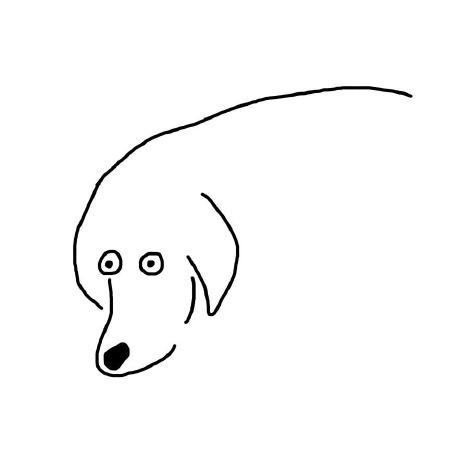
안녕하세요 리액트 네이티브를 처음 접하고 이 포스트를 첫 튜토리얼로 삼고자 마음먹었습니다
그런데 처음에 ios가 타겟이라고 하셨는데 타겟이 둘 다이거나 안드로이드여도 그냥 포스트 따라서 진행해도 되나요...?